
สารบัญ:
- ผู้เขียน John Day [email protected].
- Public 2024-01-30 13:04.
- แก้ไขล่าสุด 2025-01-23 15:12.

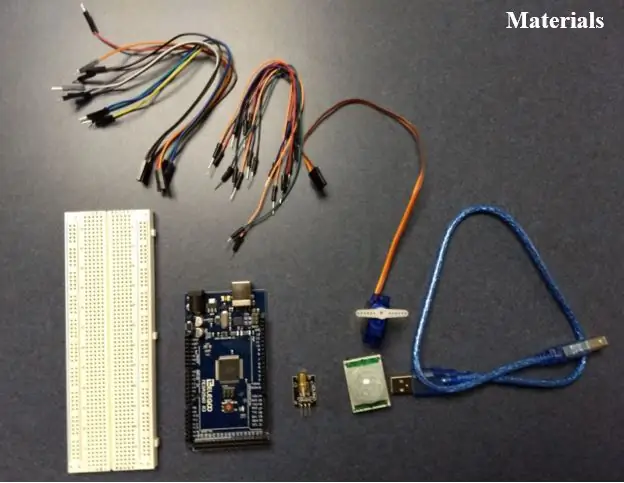
หมายเหตุ: โปรเจ็กต์นี้ได้รับการออกแบบในลักษณะที่ทุกส่วนสามารถนำกลับมาใช้ใหม่ได้ในโครงการในอนาคต เป็นผลให้ผลิตภัณฑ์ขั้นสุดท้ายมีความเสถียรน้อยกว่าที่ควรจะเป็น คุณใช้วัสดุถาวรมากขึ้น เช่น กาว การบัดกรี ฯลฯ…
คำเตือน: ห้ามวางเลเซอร์ไว้ที่ระดับสายตา เนื่องจากอาจทำให้จอประสาทตาเสียหายได้
วัสดุ
- Arduino (เมกะ 2560)
- เขียงหั่นขนม
- เซ็นเซอร์ตรวจจับความเคลื่อนไหว (HC-SR501)
- โมดูลเลเซอร์ (ST1172)
- เซอร์โวมอเตอร์ (SG90)
- สายชาย-หญิง
- สายชายกับชาย
- กระดาษทิชชู่ม้วน
- เทปพันท่อ
- ซิปรูด
- ฐาน
- กรรไกร
ขั้นตอนที่ 1: รักษาความปลอดภัยรายการไปยังฐาน
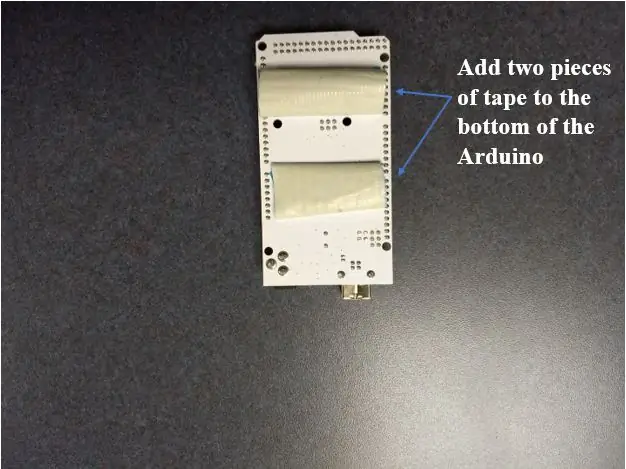
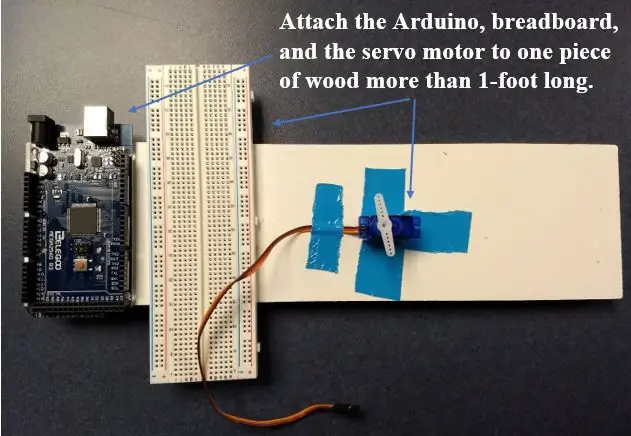
ติดเทปม้วนที่ด้านล่างของบอร์ด Arduino และถ้าจำเป็น ให้ติดแผ่นเบรดบอร์ด
ติดเทปที่ด้านทั้งสามของเซอร์โวมอเตอร์โดยไม่ต้องใช้สายไฟ
ติดบอร์ด Arduino, บอร์ดขนมปัง และเซอร์โวมอเตอร์เข้ากับฐาน
เพื่อความมั่นคงยิ่งขึ้น คุณสามารถพันเทปพันสายไฟของเซอร์โวมอเตอร์ได้
ขั้นตอนที่ 2: ส่วนประกอบสายไฟ
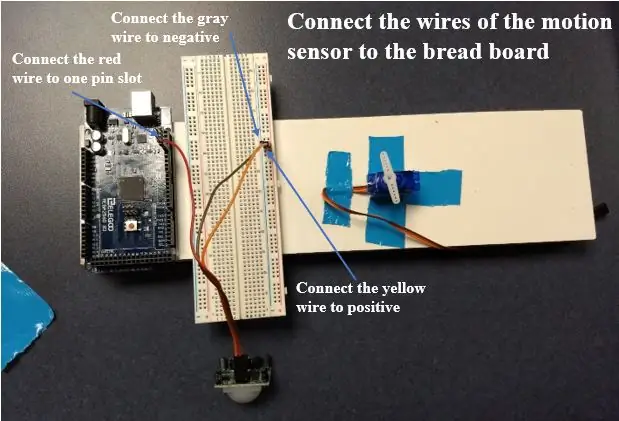
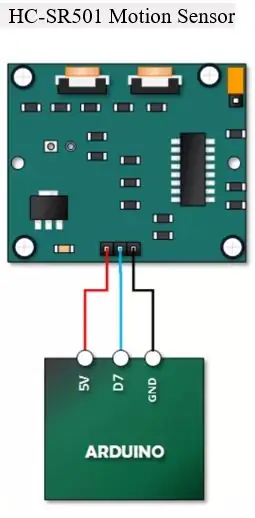
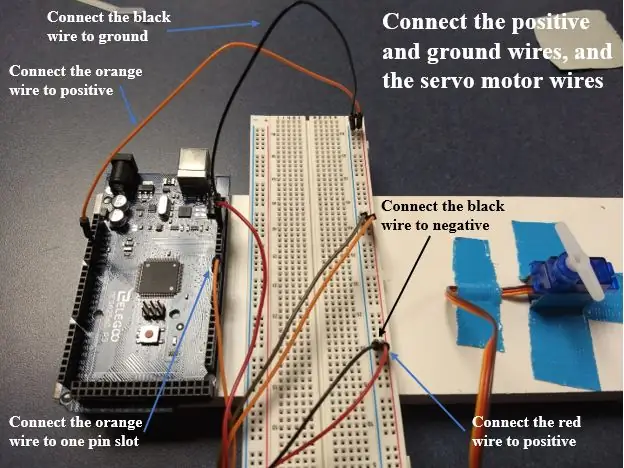
สำหรับไดอะแกรมและภาพ ดูภาพด้านบน สำหรับสายอินพุตและเอาต์พุต พินที่คุณใช้นั้นไม่สำคัญ อย่างไรก็ตาม หากคุณต้องการใช้รหัสของเราโดยไม่ทำการเปลี่ยนแปลงใดๆ คุณต้องใช้หมุดที่เราระบุ สำหรับกราวด์ (เชิงลบ) และพินบวกใดๆ บนบอร์ดขนมปัง ตราบใดที่พวกมันอยู่ในคอลัมน์ที่กราวด์ Arduino และสายไฟเชื่อมต่ออยู่ สีที่ระบุด้านล่างตรงกับสีของสายไฟที่เราใช้ในภาพ
-
ต่อสายเขียงหั่นขนมเข้ากับ Arduino
- สีส้ม - 5v บน Arduino เป็นบวกบนเขียงหั่นขนม
- สีดำ - GND (พื้น) บน Arduino เป็นค่าลบบนเขียงหั่นขนม
-
เซ็นเซอร์ตรวจจับความเคลื่อนไหว
- สีน้ำตาล - กราวด์(เชิงลบ) บนกระดานขนมปัง
- ส้ม - แง่บวกบนกระดานขนมปัง
- สีแดง - อินพุต/เอาต์พุต 14 บน Arduino
-
เซอร์โวมอเตอร์
- สีแดง - บวกบนกระดานขนมปัง
- สีน้ำตาล - กราวด์ (เชิงลบ) บนกระดานขนมปัง
- สีส้ม - อินพุต/เอาต์พุต 4 บน Arduino
-
เลเซอร์
- สีน้ำเงิน - กราวด์ (เชิงลบ) บนกระดานขนมปัง
- สีเหลือง - อินพุต/เอาต์พุต 10 บน Arduino
- สีเขียว - แง่บวกบนกระดานขนมปัง
หมายเหตุ: เมื่อเดินสายเซ็นเซอร์ตรวจจับความเคลื่อนไหวและเลเซอร์ ต้องแน่ใจว่าใช้สายไฟที่ยาวกว่า มิฉะนั้น สายไฟอาจถูกดึงออกจากตำแหน่งในขณะที่ป้อมปืนหมุนจากด้านหนึ่งไปอีกด้านหนึ่ง
ขั้นตอนที่ 3: แนบ Cannon เข้ากับ Motor
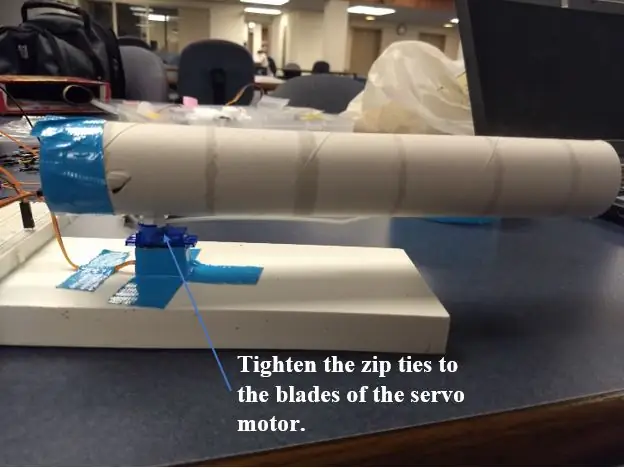
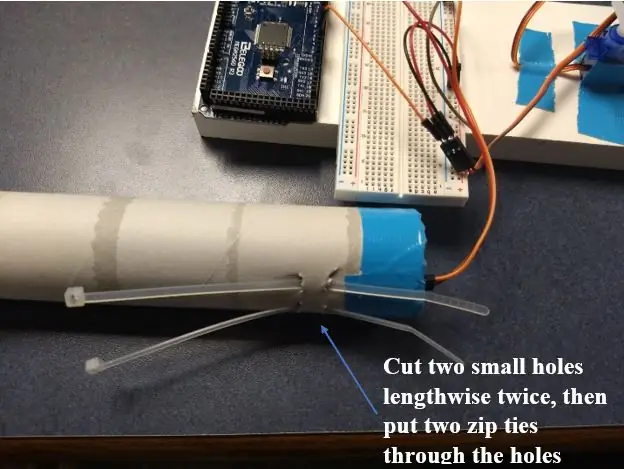
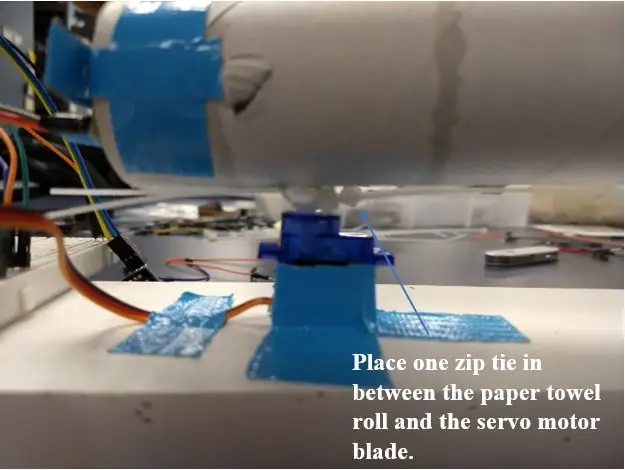
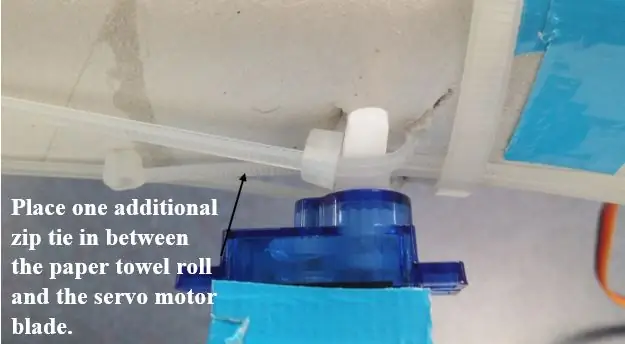
เจาะรูขนานสองชุดลงในบทบาทกระดาษเช็ดมือที่ปลายด้านหนึ่ง
ร้อยสายรัดซิปสองอันผ่านรู ผูกซิปหนึ่งอันผ่านแต่ละรู
ติดชุดม้วนกระดาษเช็ดมือที่ด้านบนของเซอร์โวมอเตอร์และรัดซิปรอบคานประตูของมอเตอร์ให้แน่น
เนื่องจากน้ำหนักไม่เท่ากัน ม้วนกระดาษชำระอาจเอียงไปข้างหน้าและชี้ลง ในการแก้ไขปัญหานี้ เราใส่สายรัดซิปเพิ่มเติมระหว่างมอเตอร์กับม้วนกระดาษเพื่อความมั่นคงยิ่งขึ้น
ขั้นตอนที่ 4: แนบ Motion Sensor และโมดูลเลเซอร์กับ Turret
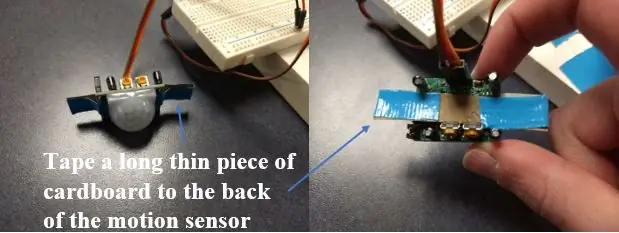
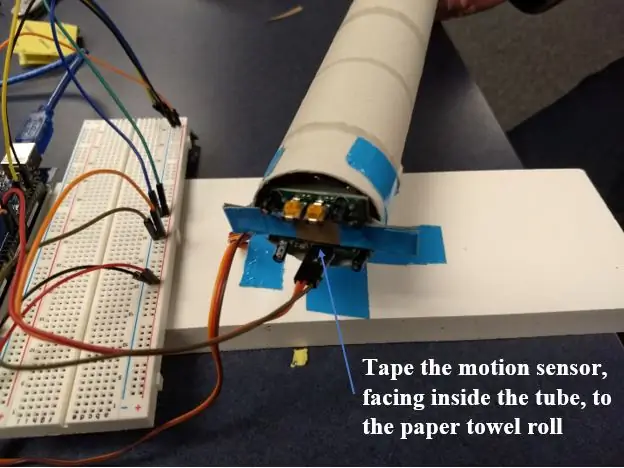
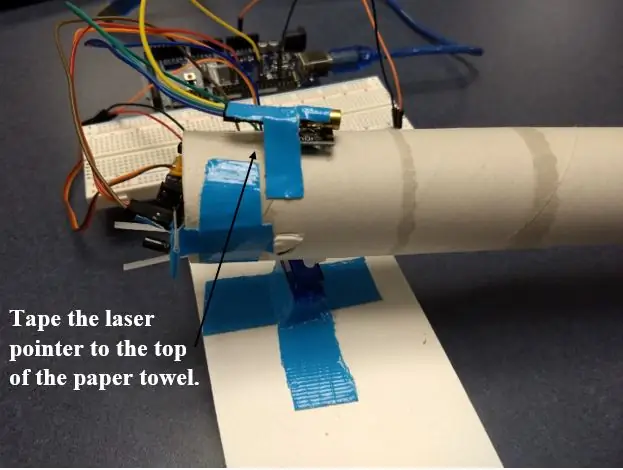
ติดเซ็นเซอร์ตรวจจับความเคลื่อนไหวที่ปลายม้วนกระดาษชำระตามที่แสดงในภาพด้านบน ยึดให้แน่นเพื่อไม่ให้ป้อมปืนหมุนได้
ยึดเลเซอร์กับม้วนกระดาษทิชชู่ตามที่แสดงในภาพด้านบน
ขั้นตอนที่ 5: รหัส Arduino
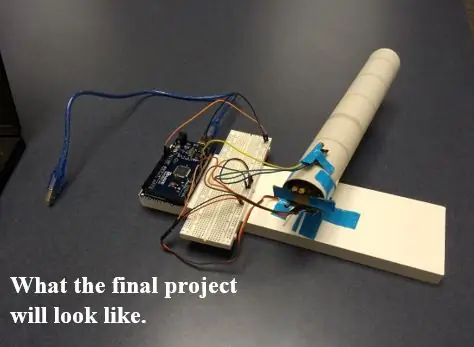
ด้านล่างเป็นลิงค์ไปยังที่เก็บ GitHub ที่มีรหัส Arduino สำหรับโครงการนี้ หากมีการใช้พินอินพุต/เอาต์พุตที่แตกต่างกัน โค้ดจะต้องแก้ไขเพื่อสะท้อนถึงสิ่งนี้ นอกจากนี้ คุณจะต้องดาวน์โหลดไลบรารีที่เกี่ยวข้องทั้งหมดที่อ้างถึงในโค้ด
github.com/ArduinoToys/ArduinoMotionSensin…
หมายเหตุ: หากคุณต้องการความช่วยเหลือในการตั้งค่า Arduino ให้ไปที่
แนะนำ:
การออกแบบเกมในการสะบัดใน 5 ขั้นตอน: 5 ขั้นตอน

การออกแบบเกมในการสะบัดใน 5 ขั้นตอน: การตวัดเป็นวิธีง่ายๆ ในการสร้างเกม โดยเฉพาะอย่างยิ่งเกมปริศนา นิยายภาพ หรือเกมผจญภัย
การตรวจจับใบหน้าบน Raspberry Pi 4B ใน 3 ขั้นตอน: 3 ขั้นตอน

การตรวจจับใบหน้าบน Raspberry Pi 4B ใน 3 ขั้นตอน: ในคำแนะนำนี้ เราจะทำการตรวจจับใบหน้าบน Raspberry Pi 4 ด้วย Shunya O/S โดยใช้ Shunyaface Library Shunyaface เป็นห้องสมุดจดจำใบหน้า/ตรวจจับใบหน้า โปรเจ็กต์นี้มีจุดมุ่งหมายเพื่อให้เกิดความเร็วในการตรวจจับและจดจำได้เร็วที่สุดด้วย
วิธีการติดตั้งปลั๊กอินใน WordPress ใน 3 ขั้นตอน: 3 ขั้นตอน

วิธีการติดตั้งปลั๊กอินใน WordPress ใน 3 ขั้นตอน: ในบทช่วยสอนนี้ ฉันจะแสดงขั้นตอนสำคัญในการติดตั้งปลั๊กอิน WordPress ให้กับเว็บไซต์ของคุณ โดยทั่วไป คุณสามารถติดตั้งปลั๊กอินได้สองวิธี วิธีแรกคือผ่าน ftp หรือผ่าน cpanel แต่ฉันจะไม่แสดงมันเพราะมันสอดคล้องกับ
การลอยแบบอะคูสติกด้วย Arduino Uno ทีละขั้นตอน (8 ขั้นตอน): 8 ขั้นตอน

การลอยแบบอะคูสติกด้วย Arduino Uno ทีละขั้นตอน (8 ขั้นตอน): ตัวแปลงสัญญาณเสียงล้ำเสียง L298N Dc ตัวเมียอะแดปเตอร์จ่ายไฟพร้อมขา DC ตัวผู้ Arduino UNOBreadboardวิธีการทำงาน: ก่อนอื่น คุณอัปโหลดรหัสไปยัง Arduino Uno (เป็นไมโครคอนโทรลเลอร์ที่ติดตั้งดิจิตอล และพอร์ตแอนะล็อกเพื่อแปลงรหัส (C++)
Arduino ที่ถูกที่สุด -- Arduino ที่เล็กที่สุด -- Arduino Pro Mini -- การเขียนโปรแกรม -- Arduino Neno: 6 ขั้นตอน (พร้อมรูปภาพ)

Arduino ที่ถูกที่สุด || Arduino ที่เล็กที่สุด || Arduino Pro Mini || การเขียนโปรแกรม || Arduino Neno:…………………………… โปรดสมัครสมาชิกช่อง YouTube ของฉันสำหรับวิดีโอเพิ่มเติม……. โปรเจ็กต์นี้เกี่ยวกับวิธีเชื่อมต่อ Arduino ที่เล็กที่สุดและถูกที่สุดเท่าที่เคยมีมา Arduino ที่เล็กที่สุดและถูกที่สุดคือ arduino pro mini คล้ายกับ Arduino
